Donner accès à l'appareil photo et au micro pour Wix Live Events
4 min
Dans cet article
- Accéder rapidement aux autorisations pour les caméras et les micros
- Autoriser l'accès dans Chrome
- Autoriser l'accès dans Safari
- Autoriser l'accès dans Firefox
- Autoriser l'accès dans Edge
Pour utiliser Wix Live en tant qu'animateur ou participant, vous devez autoriser l'accès à l'appareil photo et au micro de votre appareil en cliquant sur Autoriser.
Important :
Si vous avez cliqué sur Bloquer et que vous souhaitez maintenant y accéder, actualisez l'onglet et cliquez sur Autoriser. Si cela n'a pas fonctionné ou si vous n'avez pas vu de fenêtre pop-up, suivez les instructions ci-dessous.
En savoir plus sur l'autorisation à l'accès dans votre navigateur :
Accéder rapidement aux autorisations pour les caméras et les micros
Dans la plupart des navigateurs, vous pouvez cliquer sur l'icône Caméra / Micro ou sur l'icône Informations sur le site  dans la barre d'adresse.
dans la barre d'adresse.
 dans la barre d'adresse.
dans la barre d'adresse.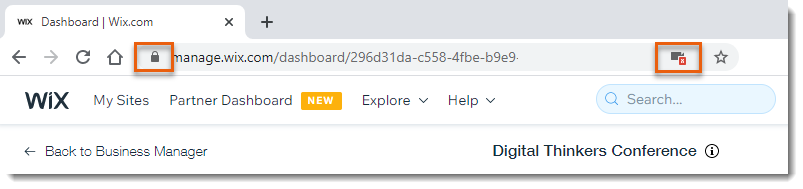
Suggestion :
La position et l'aspect des icônes diffèrent selon votre navigateur.
De là, vous pouvez accéder aux paramètres de la caméra et du micro pour donner votre autorisation.
Autoriser l'accès dans Chrome
- Cliquez sur l'icône Personnalisation
 en haut à droite.
en haut à droite.

- Sélectionnez Paramètres.
- Cliquez sur Confidentialité et sécurité à gauche.
- Cliquez sur Paramètres des sites.
- Cliquez sur manage.wix.com.
Remarque : Les participants doivent cliquer sur Autoriser à côté du nom de votre site.

- Sélectionnez Autoriser à côté de Caméra et de Micro.

Remarque : Les participants doivent cliquer sur Autoriser à côté du nom de votre site.
Autoriser l'accès dans Safari
- Cliquez sur Safari en haut de votre navigateur.
- Sélectionnez Préférences.
- Cliquez sur l'onglet Caméra.
- Sélectionnez Autoriser à côté de manage.wix.com.
Remarque : Les participants doivent cliquer sur Autoriser à côté du nom de votre site. - Cliquez sur l'onglet Micro.
- Sélectionnez Autoriser à côté de manage.wix.com.
Remarque : Les participants doivent sélectionner le nom de votre site.
Remarque :
Pour afficher et entendre les webinaires en direct de Wix sans permettre aux autres de vous voir et de vous entendre, activez Lecture automatique :
- Accédez au webinaire.
- Faites un clic droit sur l'URL (adresse internet) et sélectionnez Paramètres de ce site web.

- Sélectionnez Autoriser tous à côté de Lecture automatique.
- Actualiser la page.
Autoriser l'accès dans Firefox
- Cliquez sur l'icône Menus
 en haut à droite.
en haut à droite.

- Sélectionnez Options.
- Cliquez sur Confidentialité et sécurité à gauche.
- Faites défiler la page jusqu'à la sections Autorisations.
- Sélectionnez Paramètres à côté des options Caméra et Micro.

- Cliquez sur Autoriser à côté de manage.wix.com.
Remarque : Les participants doivent cliquer sur Autoriser à côté du nom de votre site. - Répétez les étapes 5 et 6 pour les paramètres du micro.
- Cliquez sur Enregistrer les modifications.
Autoriser l'accès dans Edge
- Cliquez sur l'icône Menus
 en haut à droite.
en haut à droite.

- Sélectionnez Avancé.
- Sous Autorisations des sites, sélectionnez Gérer les autorisations.
- Sélectionnez manage.wix.com.
Remarque : Les participants doivent sélectionner le nom de votre site. - Sélectionnez Autoriser dans le menu déroulant Lecture automatique des médias.

